
时间:2023-02-15 编辑:逍遥
迅捷CAD编辑器是一款非常专业高效且便捷的CAD图纸编辑工具,对于CAD图纸来说,里面的是编辑的一个很重要的要素,那么下面小编就来说一下如何在迅捷CAD编辑器中建立。
1、进入到迅捷CAD编辑器的操作窗口之后,点击软件顶部左侧菜单栏中的“文件”选项卡,在其下拉栏中在点击“打开”按钮,在弹出的界面中选择并打开需要进行编辑的CAD图纸文件。
3、打开CAD图纸文件之后,需要把编辑器上方的菜单栏切换到“编辑器”选项卡,在“CAD绘图设置”中点 击“(打开对话框以管理列表及属性)”按钮来打开对话框。
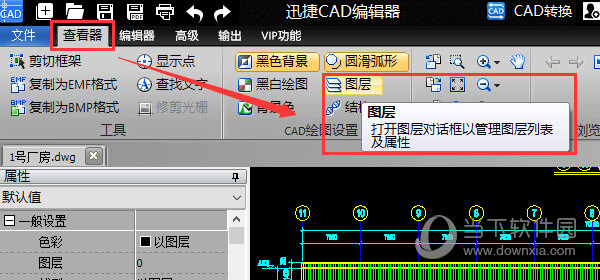
4、打开对话框之后,点 击对话框左上方的“新”按钮之后就可以新建一个,然后在新中输入的名称,还可以在色彩、线型、线宽等选项卡中对新建的进行设置。
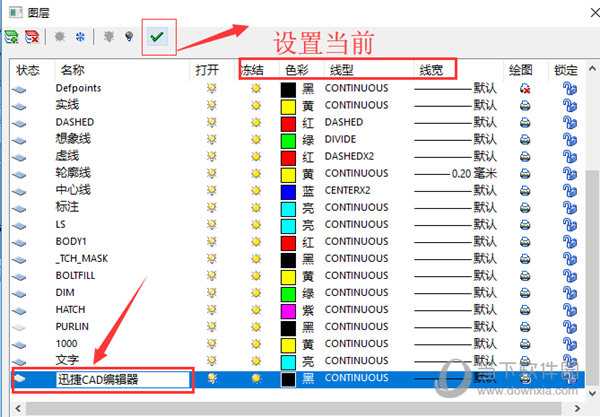
5、点击对话框中的“”按钮,就可以把刚刚新建的设置为当前CAD图纸中的。然后退出对话框即 可。
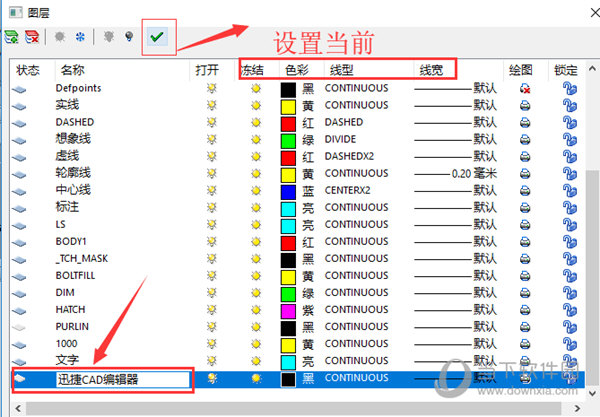
以上就是迅捷CAD编辑器添加的方法,操作是不是很简单呢,希望对你有帮助。
迅捷CAD编辑器相关攻略推荐:
迅捷CAD编辑器自动化提取点对齐怎样设置?自动化提取点对齐设置方法介绍
迅捷CAD编辑器专业版中文界面如何设置?中文界面设置方法图文介绍